用CSS3实现图片翻转效果
- 不言原创
- 2018-06-14 16:35:365357浏览
这篇文章主要介绍了CSS3制作翻转效果的方法,CSS3打造3D翻牌效果,适用于扑克翻牌等游戏,具有一定的参考价值,感兴趣的小伙伴们可以参考一下
CSS3制作的翻牌效果,就是鼠标移到元素上,感觉可以看到元素背后的信息。大家如果制作考验记忆力的连连看、扑克类的游戏神马的,甚至给女朋友写一些话语,放在使用该实例制作的相册之后都可以尝试下,哈~
效果图:
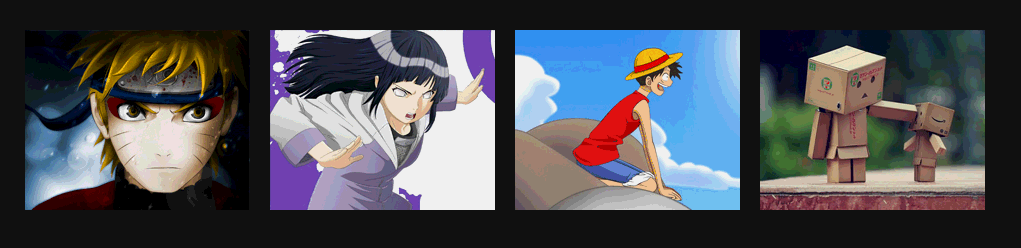
实例用到的一些css3的新属性:
a、-webkit-perspective: 800px;
perspective (透视,视角):属性定义 3D 元素距视图的距离,以像素计。该属性允许您改变 3D 元素查看 3D 元素的视图。决定了你所看到的是2D transform 还是3D transform 。
b、-webkit-transform-style: preserve-3d;
transform-style 属性规定如何在 3D 空间中呈现被嵌套的元素。默认flat(平的),我们3D效果,然后选择3D。
c、-webkit-backface-visibility: hidden; 是否显示该选择元素旋转到背面后的样子。
d、-webkit-transform: rotateY(0); 元素绕Y轴旋转。
上面的属性先给大家一个感性的认识,看完例子再细细品味这些属性,或者baidu,google神马的。
例子:
Html:
<body>
<p id="content">
<ul>
<li>
<a href="#" target="_blank">
<p><img alt="" src="images/1.jpg"/></p>
<p>
<h3>漩涡鸣人</h3>
<p>日本漫画家岸本齐史作品《火影忍者》中男主角。因为身上封印着邪恶的九尾妖狐,无父无母的他受尽了村人的冷眼与歧视,他下定决心要成为第六代火影,让所有人都认同他的存在。</p>
</p>
</a>
</li>
<li>
<a href="#" target="_blank">
<p>
<img alt="" src="images/2.jpg"/>
</p>
<p>
<h3>日向雏田</h3>
<p>
日本漫画家岸本齐史作品《火影忍者》中的3号女主角。木叶忍者村的女忍者,木叶名门日向一族宗家族长的长女。喜欢漩涡鸣人,原本是个性格柔弱的女孩,但是在鸣人的影响下逐渐变得坚强,并逐渐成长为一名优秀的忍者。</p>
</p>
</a>
</li>
<li>
<a href="#" target="_blank">
<p><img alt="" src="images/3.jpg"/></p>
<p>
<h3>蒙奇·D·路飞</h3>
<p>蒙奇·D·路飞 是日本人气动漫 《海贼王》中的主人公。是日本人气动漫 《海贼王》中的主人公。草帽海贼团船长,梦想是找到传说中的宝藏 —— ONE PIECE,成为海贼王。</p>
</p>
</a>
</li>
<li>
<a href="#" target="_blank">
<p>
<img alt="" src="images/4.jpg"/>
</p>
<p>
<h3>盒子先生</h3>
<p>
Danbo是一只用废纸盒DIY出来的可爱玩偶,圆圆的眼睛和三角形的嘴巴,时刻露出无辜的表情,让人看到就心软,Danbo是个纯真善良的小家伙,在它单纯的幻想世界里,总是透露出最纯真可爱的动人气息。</p>
</p>
</a>
</li>
</ul>
</p>
</body>还是相当简单的:
ul为一组图片,每个li中有个a(因为我们希望点击图片可以跳转),a中包含两个p,一个是正常显示时的(即显示图片),一个是图片旋转后显示的(即介绍)。
CSS:
<link href="css/reset.css" rel="stylesheet" type="text/css">
<style type="text/css">
body
{
font-size: 14px;
font-family: Microsoft YaHei, Tahoma, Geneva, sans-serif;
background: #111;
}
#content ul
{
width: 960px;
margin: 150px auto;
padding: 60px 0;
}
#content ul li
{
margin-right: 20px;
width: 225px;
height: 180px;
float: left;
}
#content ul li:last-child
{
margin-right: 0;
}
#content ul li a
{
position: relative;
display: block;
width: 100%;
height: 100%;
/*舞台(动画元素的父容器)perspective*/
-webkit-perspective: 800px;
-moz-perspective: 800px;
}
#content ul li a > p
{
position: absolute;
left: 0;
height: 0;
width: 100%;
height: 100%;
color: #fff;
/*动画元素transform-style*/
-webkit-transform-style: preserve-3d;
-webkit-transition: .8s ease-in-out ;
/*动画元素背后设置为hidden*/
-webkit-backface-visibility: hidden;
}
#content ul li a p:first-child
{
/*
绕y轴旋转
*/
-webkit-transform: rotateY(0);
z-index: 2;
}
#content ul li a p:last-child
{
background: url("images/bg.jpg") no-repeat 0 0;
-webkit-transform: rotateY(180deg);
z-index: 1;
}
#content ul li a:hover p:first-child
{
-webkit-transform: rotateY(-180deg);
}
#content ul li a:hover p:last-child
{
-webkit-transform: rotateY(0);
}
#content ul li a p h3
{
margin: 0 auto 15px;
padding: 15px 0;
width: 200px;
height: 16px;
line-height: 16px;
font-size: 14px;
text-align: center;
border-bottom: 1px #fff dashed;
}
#content ul li a p p
{
padding: 0 10px;
font-size: 12px;
text-indent: 2em;
line-height: 18px;
}
</style>好了,上面的CSS中就可以发现文章前面说的那些CSS属性了。
1、最主要的是理解rotateY ,绕y轴旋转,记得我在HTML5 CSS3 精美案例 : 实现VCD包装盒个性幻灯片中也使用到类似属性 transform: rotate(2520deg);使用的是2D旋转。
rotateY字面上看绕y轴旋转,肯定有人问y轴在哪:
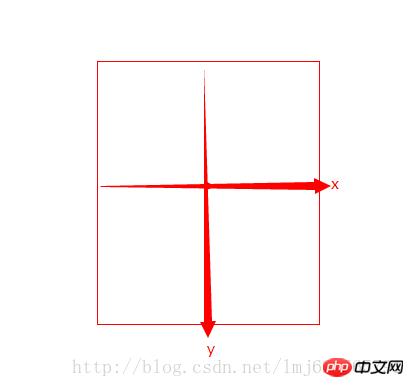
默认旋转元素的中心点就是旋转中心(可以通过transform-origin修改),x,y轴都在图上,z轴是从中心往外发的箭头(就是屏幕射向你头的箭头)。
我们例子中,默认图片rotateY=0;鼠标指向为rotateY=-180,负数,也就是逆时针绕y轴旋转,正数,则为顺时针;其他两个轴同理;
我们例子的核心就是鼠标指向时:图片(p:first-child),从0度绕y轴逆时针旋转180度到达-180度;介绍(p:last-child)从180度绕y轴逆时针旋转180度到达0度。造成两个一起逆时针旋转的效果。有人可能会问为啥介绍默认不是0度,这里注意下,介绍逆时针旋转180度之后是正面状态,所以当倍图片遮盖时,相当于从正常状态顺时针旋转了180度,因为鼠标指向时需要恢复正常状态。
perspective,有个技巧,对于舞台(动画的父元素)设置。
transform-style对3d变化当然是3d了,没啥好说的。
关于css3的3d效果相关的属性,还有很多,有机会以后的例子会刻意使用没有用过的~
以上就是本文的全部内容,希望对大家的学习有所帮助,更多相关内容请关注PHP中文网!
相关推荐:
以上是用CSS3实现图片翻转效果的详细内容。更多信息请关注PHP中文网其他相关文章!

